
Bagaimana Menggabungkan File PDF dalam Hitungan Menit? [Online & Offline]

Pernahkah Anda mendapati diri Anda terkubur dalam tumpukan dokumen PDF terpisah dan berharap bisa menggabungkannya menjadi satu file yang rapi? Baik Anda seorang pelajar yang mencoba menyusun makalah penelitian, seorang profesional yang mengatur dokumen klien, atau seseorang yang menangani banyak e-book, menggabungkan file PDF bisa menjadi penyelamat nyata. Hal ini dapat membuat hidup Anda jauh lebih mudah, namun mencari tahu cara melakukannya mungkin tampak seperti tugas yang menakutkan.
Namun jangan khawatir – kami siap membantu Anda. Baca lebih lanjut untuk mengetahui cara menggabungkan file PDF menjadi satu menggunakan aplikasi bawaan dan penggabung PDF online, sehingga Anda dapat menyederhanakan dokumen dan kembali fokus pada hal yang paling penting.
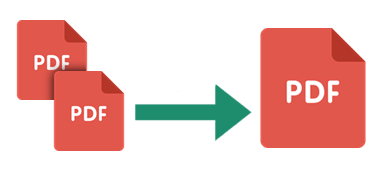
Menggabungkan file PDF adalah praktik yang berguna dan umum karena beberapa alasan:
1. Organisasi
Menggabungkan beberapa PDF ke dalam satu file membantu menyatukan dokumen terkait, sehingga lebih mudah untuk mengelola dan mengakses informasi.
2. Kenyamanan
Daripada menangani beberapa file individual, menggabungkan PDF menyederhanakan berbagi dan distribusi. Ini mengurangi jumlah file yang harus ditangani, sehingga lebih nyaman bagi pengirim dan penerima.
3. Gabungkan Konten Terkait
Saat menangani konten dari sumber atau penulis berbeda, menggabungkan PDF membantu menggabungkan konten terkait menjadi satu dokumen terpadu, sehingga memfasilitasi tampilan informasi yang komprehensif.
4. Pencadangan dan Berbagi Lebih Mudah
Menyimpan dan berbagi satu file PDF lebih mudah daripada mengelola banyak file. Ini mengurangi kemungkinan kehilangan atau salah menaruh dokumen penting.
5. Mengurangi Ukuran File
Terkadang, menggabungkan PDF dapat menghasilkan ukuran file keseluruhan yang lebih kecil, terutama jika masing-masing PDF memiliki sumber daya duplikat (seperti font, gambar, atau grafik vektor).
Coolmuster PDF Merger adalah penggabung file PDF khusus yang tersedia di perangkat Windows . Itu dapat menggabungkan beberapa file PDF dengan cepat tanpa kehilangan kualitas.
Fitur Utama:
Berikut cara menggabungkan file PDF dengan Coolmuster PDF Merger:
01 Unduh, instal, dan luncurkan Coolmuster PDF Merger di komputer Anda.
02 Klik Tambah File atau seret dan lepas untuk menambahkan semua file PDF yang ingin Anda gabungkan.

03 Pilih file PDF yang ingin Anda gabungkan. Klik menu tiga titik di sisi kanan layar untuk mengatur tujuan file keluaran.

04 Klik Mulai untuk mulai menggabungkan file PDF. Coolmuster PDF Merger menggabungkan file PDF Anda dengan cepat, menghemat waktu dan energi Anda.

Pengguna Mac dapat menggunakan Pratinjau dan Finder untuk menggabungkan dokumen PDF menjadi satu. Berikut ini cara menggabungkan file PDF menggunakan alat bawaan Mac OS ini.
Pratinjau adalah aplikasi Mac bawaan yang digunakan untuk melihat gambar dan file PDF. Selain sebagai penampil gambar dan PDF, Pratinjau dapat membantu Anda mengedit file dan gambar PDF. Sebagai penampil PDF khusus, Pratinjau dapat membantu Anda menggabungkan PDF menjadi satu menggunakan fitur penggabungan PDF bawaan. Meskipun terlihat sederhana, Pratinjau adalah alat yang ampuh untuk mengelola dan menggabungkan PDF. Proses ini berfungsi untuk dua atau lebih file PDF.
Berikut cara menggabungkan file PDF menggunakan Pratinjau di Mac :
Langkah 1. Buat salinan file PDF utama untuk melindungi yang asli.
Langkah 2. Luncurkan aplikasi Pratinjau . Buka file PDF yang disalin, lalu seret file PDF tambahan ke bar samping. Letakkan di mana saja yang Anda inginkan dalam file PDF. Pindahkan file PDF yang ditambahkan ke awal, akhir, atau di antara halaman file PDF yang ada.
Langkah 3. Secara opsional, Anda dapat menyeret satu atau beberapa thumbnail ke lokasi yang tepat. Selain itu, Anda dapat menghapus halaman yang tidak diinginkan.
Apakah Anda ingin menggabungkan halaman PDF dari file PDF kedua menggunakan Pratinjau? Berikut cara menggabungkan file PDF dengan fokus pada halaman tertentu:
Langkah 1. Buka file PDF kedua di jendela lain.
Langkah 2. Seret thumbnail yang Anda inginkan ke dalam file PDF duplikat pertama.

Finder Mac OS adalah pengelola file default untuk semua perangkat Mac . Singkatnya, ini adalah cara terbaik Anda berinteraksi dengan file di perangkat Mac . Kemampuan manajemen filenya memungkinkan Anda menggabungkan dua PDF atau lebih.
Berikut cara mengelola file PDF di Mac menggunakan aplikasi Finder:
Langkah 1. Beralih ke tampilan Galeri dari toolbar Finder.
Langkah 2. Tahan tombol Command komputer dan pilih file PDF untuk digabungkan.
Langkah 3. Pilih setiap file PDF sesuai urutan yang Anda inginkan untuk muncul di file PDF gabungan. Saat Anda memilih dua atau lebih file PDF, tombol Buat PDF akan muncul di panel inspektur.
Langkah 4. Klik Buat PDF . Aplikasi ini akan membuat file PDF baru di desktop Mac Anda dengan semua file PDF digabungkan.
Pilihan lain untuk menggabungkan file PDF menjadi satu menggunakan Finder Mac adalah dengan memilih beberapa file dalam Tampilan Daftar Finder. Ketuk dua jari atau Ctrl-klik untuk membuka menu konteks. Pilih Tindakan Cepat , lalu klik Buat PDF untuk menggabungkan PDF menjadi satu file.

Jika Anda tidak ingin mengunduh penggabung PDF apa pun atau menggunakan alat penggabung PDF bawaan, Anda dapat memanfaatkan kekuatan penggabungan PDF online untuk menggabungkan PDF menjadi satu file. Di bagian ini, Anda akan menemukan cara menggabungkan PDF menggunakan alat online.
Adobe Acrobat adalah editor dan pengelola file PDF terkenal yang dapat menggabungkan beberapa file PDF. Ini tersedia online, menghilangkan kebutuhan untuk mengunduh program eksternal.
Berikut cara menggabungkan PDF di Adobe:
Langkah 1. Navigasikan ke halaman penggabungan file online Adobe.
Langkah 2. Klik Pilih file untuk menambahkan file PDF yang ingin Anda gabungkan.

Langkah 3. Pilih file PDF yang ingin Anda gabungkan. Ganti nama file gabungan di bagian atas halaman. Klik Gabungkan untuk menggabungkan file PDF.

Langkah 4. Klik menu tiga titik di kanan atas, lalu klik Unduh File untuk menyimpan gabungan PDF ke perangkat Anda.
iLovePDF adalah pengelola dan editor file PDF populer lainnya dengan berbagai fungsi file PDF, termasuk menggabungkan, mengompresi, memisahkan, dan mengonversi. Penggabungan PDF online ini dapat menggabungkan beberapa file PDF dengan cepat tanpa mengurangi kualitas file.
Begini caranya:
Langkah 1. Navigasikan ke halaman penggabungan PDF online.
Langkah 2. Klik Pilih file PDF untuk mengunggah file PDF yang ingin Anda gabungkan. Anda juga dapat menarik dan melepas file ke antarmuka.
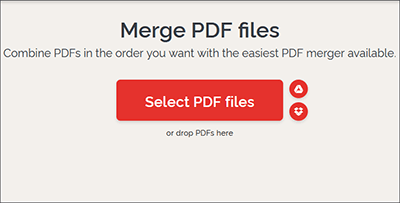
Langkah 3. Seret dan lepas PDF pada antarmuka untuk mengubah urutan. Klik Gabungkan PDF untuk menggabungkan file.
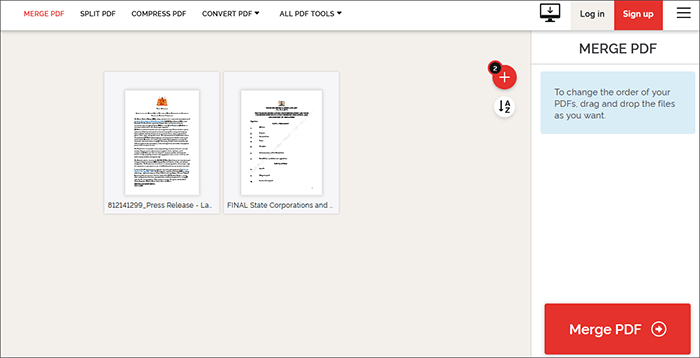
Langkah 4. Klik Unduh PDF gabungan untuk menyimpan file.
Smallpdf adalah salah satu cara termudah untuk menggabungkan file PDF secara online. Yakinlah, dan data Anda terlindungi karena penggabung PDF menghapus semua file yang diunggah dari server dalam waktu satu jam, secara permanen. Karena berbasis web, Smallpdf berfungsi untuk semua sistem operasi, termasuk Windows , Linux, dan Mac . Smallpdf menawarkan antarmuka pengguna yang cukup sederhana, menjadikannya ramah bagi pemula.
Berikut cara menggabungkan file PDF secara online menggunakan Smallpdf:
Langkah 1. Buka halaman penggabungan PDF online.
Langkah 2. Seret dan lepas file Anda atau klik Pilih File untuk mengunggah file PDF yang ingin Anda gabungkan dari perangkat Anda, Dropbox, atau Google Drive.

Langkah 3. Klik Gabungkan PDF untuk menggabungkan dokumen PDF menjadi satu.

Langkah 4. Klik Unduh untuk mengakses dokumen PDF gabungan.
Dengan Soda PDF, Anda dapat menggabungkan beberapa file PDF menjadi satu secara gratis. Soda PDF adalah penggabungan PDF online yang menjanjikan untuk mempertahankan kualitas file Anda bahkan setelah penggabungan. Perlu diperhatikan bahwa ukuran dan penggunaan harian pada uji coba gratis mungkin memiliki batasan. Soda PDF memiliki antarmuka pengguna yang menarik dan sederhana. Ini mudah dan mudah digunakan, tidak memerlukan keterampilan teknis.
Berikut cara menggabungkan file PDF menjadi satu secara online menggunakan Soda PDF:
Langkah 1. Buka Soda PDF di browser web favorit Anda.
Langkah 2. Klik Pilih File atau seret dan lepas file PDF Anda ke antarmuka untuk digabungkan.

Langkah 3. Setelah file diunggah, klik Gabungkan File untuk menggabungkan PDF menjadi satu dokumen.

Langkah 4. Klik Unduh File untuk menyimpan file PDF gabungan.
Gabungkan PDF adalah satu lagi penggabungan PDF yang tersedia secara online. Ini didedikasikan murni untuk menggabungkan file secara online, menjadikannya penggabungan file PDF yang andal. Gabungkan PDF dapat menggabungkan hingga 20 file PDF menjadi satu file PDF. Ini gratis dan berbasis web, artinya Anda tidak perlu mengunduh perangkat lunak apa pun.
Berikut cara menggabungkan file PDF secara online menggunakan Combine PDF:
Langkah 1. Akses halaman penggabungan online Gabungkan PDF.
Langkah 2. Klik Unggah File untuk menambahkan file PDF yang ingin Anda gabungkan. Seret dan lepas file untuk mengaturnya dalam urutan apa pun yang Anda inginkan. Klik Gabungkan untuk menggabungkan file.

Setelah file digabungkan, file gabungan akan diunduh secara otomatis.
Mengelola banyak file sekaligus bisa menjadi hal yang rumit, terutama jika bisnis Anda sangat bergantung dan berkembang pada data file. Untungnya, Anda selalu dapat menggabungkan beberapa file PDF menjadi satu untuk mempermudah pengelolaan file. Penggabungan file PDF yang andal dan berdedikasi dapat menggabungkan halaman dan file PDF Anda tanpa kehilangan kualitas.
Coolmuster PDF Merger adalah solusi terpadu untuk menggabungkan beberapa file dan halaman PDF. Sangat direkomendasikan karena kemudahan penggunaan dan keandalannya dalam menggabungkan beberapa file besar menjadi satu file. Unduh Coolmuster PDF Merger hari ini untuk menggabungkan file PDF tanpa mengurangi kualitas file.
Artikel Terkait:
Bagaimana Cara Membagi PDF menjadi Banyak File? 4 Metode untuk Pengguna Windows & Mac
[Tutorial Komprehensif] Cara Menyimpan PDF sebagai Dokumen Word
Konversikan PDF ke Gambar JPG/JPEG untuk Aksesibilitas dan Berbagi yang Lebih Baik
Cara Efektif Melindungi File PDF dengan Data Sensitif dengan Kata Sandi





